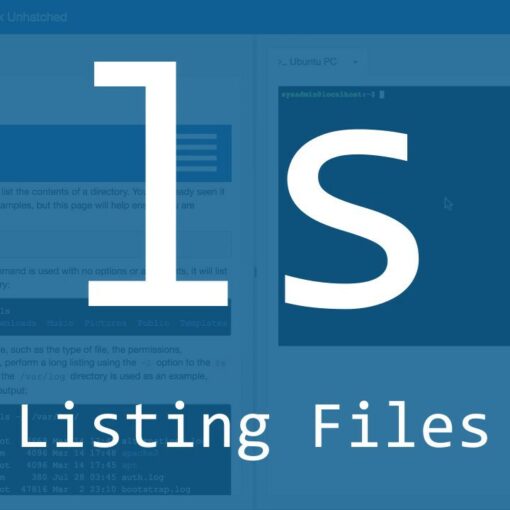Архивирование — это процесс объединения нескольких файлов и каталогов в один файл. А сжатие — это процесс уменьшения размера файлов или каталогов. Архивирование часто используется для резервного копирования системы или при перемещении данных. Надеюсь, теперь вы понимаете разницу между архивированием и сжатием. Давайте перейдем к теме.
Наиболее распространенные программы для архивирования файлов и каталогов:
- tar
- zip
Архивирование файлов и папок с помощью tar
Tar — это команда Unix, которая обозначает Tape Archive. Она используется для объединения или сжатия нескольких файлов в один файл. В утилите tar есть 4 основных режима работы.
- c — Создать архив из файлов или каталогов.
- x — Извлечь архив.
- r — Добавить файлы в конец архива.
- t — список содержимого архива.
Краткий список команд
Создание tar архивов:
- Простой tar архив: tar -cf archive.tar file1 file2 file3
- gzip tar архив: tar -czf archive.tgz file1 file2 file3
- bzip tar архив: tar -cjf archive.tbz file1 file2 file3
Извлечение tar архивов:
- Простой tar архив: tar -xf archive.tar
- gzip tar архив: tar -xzf archive.tgz
- bzip tar архив: tar -xjf archive.tbz
Создание нового архива
Для целей данной статьи я буду использовать папку с именем mordeniuss, которая содержит файлы трех разных типов.
ls mordeniuss/
file.odt image.png song.mp3Теперь давайте создадим новый tar-архив каталога mordeniuss.
tar cf mordeniuss.tar mordeniuss/Здесь флаг c обозначает создание нового архива, а f — имя файла.
Аналогично, чтобы создать архив из набора файлов в текущем рабочем каталоге, используйте эту команду:
tar cf archive.tar file1 file2 file3Извлечение архива
Чтобы извлечь архив в текущем каталоге, просто выполните:
tar xf mordeniuss.tarМы также можем извлечь архив в другой каталог, используя флаг -C. Например, следующая команда извлекает данный архивный файл в каталог загрузок.
tar xf mordeniuss.tar -C Downloads/Или перейдите в папку Downloads и распакуйте архив внутри нее, как показано ниже.
cd Downloads/
tar xf ../mordeniuss.tarТакже вы можете извлечь файлы только определенного типа. Например, следующая команда извлекает файлы типа «.png».
tar xf mordeniuss.tar --wildcards "*.png"Создание архива в формате GZIP и BZIP
По умолчанию Tar создает архивный файл с расширением .tar. Кроме того, команда tar может использоваться в сочетании с утилитами сжатия gzip и bzip2. Файлы оканчиваются расширениями .tar, ссылаются на обычный архив tar, файлы оканчиваются на tar.gz или .tgz, обозначает архив gzip, а файлы tar заканчиваются на tar.bz2 или .tbz — архив bzip, соответственно.
Во-первых, давайте создадим сжатый архив:
tar czf mordeniuss.tar.gz mordeniuss/
или
tar czf mordeniuss.tgz mordeniuss/Здесь мы используем флаг z для сжатия архива методом сжатия gzip.
Вы можете использовать флаг v для просмотра прогресса при создании архива.
tar czvf mordeniuss.tar.gz mordeniuss/
mordeniuss/
mordeniuss/file.odt
mordeniuss/image.png
mordeniuss/song.mp3Чтобы создать сжатый архив из списка файлов:
tar czf archive.tgz file1 file2 file3Чтобы распаковать архив в текущем каталоге, используйте:
tar xzf mordeniuss.tgzЧтобы извлечь архив в другую папку, используйте флаг -C
tar xzf mordeniuss.tgz -C Downloads/Давайте создадим архив bzip. Для этого используйте флаг j, как показано ниже.
tar cjf mordeniuss.tar.bz2 mordeniuss/
или
tar cjf mordeniuss.tbz mordeniuss/Создание архива из списка файлов:
tar cjf archive.tar.bz2 file1 file2 file3
или
tar cjf archive.tbz file1 file2 file3Распакуем архив в текущем каталоге. Для этого используем:
tar xjf mordeniuss.tar.bz2Для извлечения в другой каталог:
tar xjf mordeniuss.tar.bz2 -C DownloadsСоздание архива из нескольких каталогов или файлов одновременно
Это еще одна крутая особенность команды tar. Чтобы создать сжатый архив из нескольких каталогов или файлов одновременно, используйте эту команду:
tar czvf mordeniuss.tgz Downloads/ Documents/ mordeniuss/file.odtПриведенная выше команда создаст архив из папок Downloads, Documents и файла file.odt в каталоге mordeniuss и сохранит архив в текущем рабочем каталоге.
Исключить каталоги или файлы при создании архива
Это очень полезно при резервном копировании ваших данных. Вы можете исключить несущественные файлы или каталоги из вашей копии. Тут потребуется ключ -exclude. Например, вы хотите создать архив вашей домашней директории, но исключить загрузки, документы, изображения, музыку.
Выглядит это так:
tar czvf mordeniuss.tgz /home/sk --exclude=/home/sk/Downloads --exclude=/home/sk/Documents --exclude=/home/sk/Pictures --exclude=/home/sk/MusicПриведенная выше команда создаст сжатый архив моего каталога $HOME, исключая папки Downloads, Documents, Pictures и Music. Чтобы создать архив bzip, замените z на j и используйте расширение .tbz в примере.
Список содержимого архива без извлечения
Чтобы просмотреть содержимое, используйте флаг t.
tar tf mordeniuss.tar
mordeniuss/
mordeniuss/file.odt
mordeniuss/image.png
mordeniuss/song.mp3Чтобы просмотреть подробный вывод, используйте флаг v.
tar tvf mordeniuss.tar
drwxr-xr-x sk/users 0 2018-03-26 19:52 mordeniuss/
-rw-r--r-- sk/users 9941 2018-03-24 13:49 mordeniuss/file.odt
-rw-r--r-- sk/users 36014 2015-09-30 11:52 mordeniuss/image.png
-rw-r--r-- sk/users 112382 2018-02-22 14:35 mordeniuss/song.mp3Добавление файлов в существующий архив
Файлы или каталоги могут быть добавлены / обновлены в существующие архивы с помощью флага r. Посмотрите на следующую команду.
tar rf mordeniuss.tar mordeniuss/ sk/ example.txtПриведенная выше команда добавит каталог sk и файл example.txt в архив mordeniuss.tar.
Вы можете проверить, добавлены ли файлы или нет, используя команду:
tar tvf mordeniuss.tar
drwxr-xr-x sk/users 0 2018-03-26 19:52 mordeniuss/
-rw-r--r-- sk/users 9942 2018-03-24 13:49 mordeniuss/file.odt
-rw-r--r-- sk/users 36013 2015-09-30 11:52 mordeniuss/image.png
-rw-r--r-- sk/users 112383 2018-02-22 14:35 mordeniuss/song.mp3
<strong>drwxr-xr-x sk/users 0 2018-03-26 19:52 sk/
-rw-r--r-- sk/users 0 2018-03-26 19:39 sk/linux.txt
-rw-r--r-- sk/users 0 2018-03-26 19:56 example.txt</strong>